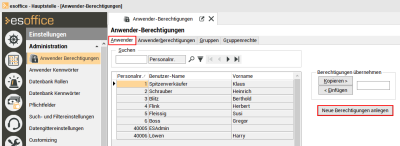Folgende Neuerungen sind in der esoffice Version 12.00 gegenüber der Version 11.00 enthalten.
Weitere Punkte
Gründe für Stornierungen oder Gutschriften
Wird eine Gutschrift in der Kalkulation erstellt, kann eingestellt werden, dass es erforderlich ist eine Begründung für die Gutschrift / Stornierung an zugegeben.
Ist unter Einstellungen | Allgemein | Buchhaltung II - Bereich 'Debitoren' die Option Mit Gutschriftbegründung aktiviert, kann eine Gutschrift / Stornierung nur gebucht werden, wenn ein Grund aus der Referenztabelle Gutschriftsbegründungen ausgewählt oder ein individueller Text eingegeben wurde.
Im Dialog Rechnung erstellen in der Kalkulationsmappe wird das Auswahlfeld Gutschriftsgrund und ein zugehöriges Eingabefeld zur individuellen Texteingabe eingeblendet, wenn die Dokumentart Gutschrift gewählt und die Option Mit Gutschriftsbegründungen aktiviert wurde.
Auch beim Erstellen einer manuelle Vertragsgutschrift und beim Stornieren einer Vertragsrechnung kann ein Gutschriftsgrund ausgewählt bzw. ein individueller Grund eingegeben werden
Beim Buchen einer Gutschrift wird die ausgewählte Nummer der Gutschriftsbegründung und der Text in das Rechnungsausgangsbuch (Felder GUTGRUNDNR und GUTGRUNDINFO) übernommen.
Gutschriftsbegründungen können unter Einstellungen | Referenzen - Buchhaltung | Buchhaltungsreferenzen | Gutschriftsbegründungen hinterlegt werden.
Rechnung inklusive eFormulare
In der Kalkulationsmappe kann beim Buchen einer Rechnung im Dialog Rechnung erstellen per Dateiauswahldialog die PDF-Dateien der eFomulare des zugehörigen Auftrags ausgewählt werden. Im Dialog wird automatisch das Verzeichnis voreingestellt in dem die Dateien zu den e-Formularen abgelegt werden. Die ausgewählte Dateien werden beim Drucken / Versenden der Rechnung mit gedruckt / versendet.
Das Auswahlfeld für die eFormular-Dateien wird nur angezeigt, wenn unter Einstellungen | Allgemein | Auftragsarten | Parameter I - Bereich 'Dokumentenablage Verzeichnisse' für die betreffende Auftragsart das Eingabefeld eFormulare gesetzt ist.
Gründe für Vertragskündigungen
Wird eine Vertragskündigung im Vertragsmanagement eingetragen, kann eingestellt werden, dass es erforderlich ist eine Begründung für die Vertragskündigung an zugegeben.
Wenn unter Einstellungen | Allgemein | Service I - Bereich 'Vertragsmanagement' die Option Mit Kündigungsgrund aktiviert ist, kann in der Vertragsverwaltung auf dem Register Service | Verträge | Fakturierung - Datum das Feld Gekündigt zum nur ausgefüllt werden, wenn im Eingabefeld Kündigungsgrund ein Text ausgewählt oder manuell eingegeben wurde.
Bei aktivierter Option Mit Kündigungsgrund werden auf dem Register Service | Verträge | Fakturierung - Bereich Texte ein Auswahlfeld für die Kündigungsgründe und ein Feld zur Eingabe von individuellen Texteingabe angezeigt.
Über das Auswahlfeld können die in dieser Referenztabelle hinterlegten Kündigungsgründe ausgewählt werden.
Unter Einstellungen | Referenzen - Service | Vertragsreferenzen | Kündigungsgründe können Gründe für eine Vertragskündigung vordefiniert werden.
Hinweis im Projektauftrag auf vollständige Lieferung
Ist bei allen Bestellpositionen eines Projektauftrags auf dem Register Projekt | Aufträge | Bestellungen kein Rückstand (Rückstand = 0) mehr vorhanden, wird im Register der Hinweis Die bestellte Ware ist komplett geliefert worden angezeigt.
Diese Information kann die Mitarbeiter mit Lager hilfreich sein, um den Techniker zu informieren, wenn alle bestellten Materialien für einen Auftrag verfügbar sind.
Bestätigte Bestellsumme anzeigen (eswawi)
Bei einer Bestellung wird auf dem Register Artikel | Bestellungen | Details wird die Bestellsumme auf Grundlage der Einkaufspreise angezeigt. Erhalten Sie von Ihrem Lieferanten bei Bestellprozess über eswawi eine Bestellbestätigung mit den Projektpreisen, wird eine weitere Summe unter der Bestellsumme im Feld Bestätigte Bestellsumme angezeigt.
Die bestätigte Bestellsumme wird nur angezeigt, wenn für ALLE Bestellpositionen der Bestellung, das Feld NettoPreis Bestätigt gefüllt ist und ergibt sich aus der Summe aller Positionen mit bestätigten Preisen.
Vorgangsspezifische Leitweg-ID (xRechnung)
Für die Erstellung von xRechnungen wird eine beim Kunden hinterlegte Leitweg-ID benötigt. Zusätzlich ist es möglich für einzelne Vorgänge eine abweichende Leitweg-ID anzugeben. Bei Buchen eines Auftrages oder einer Rechnung kann eine abweichende Leitweg-ID eingetragen werden. Wird der Wert in den Dialogen Auftrag erstellen / Rechnung erstellen nicht manuell gefüllt, wird automatisch auf die beim Kunden oder Fakturierungskunden hinterlegte Leitweg-ID zurückgegriffen. Bei Aufträgen (Projekt-, Service- und Inspektionsauftrag) kann die Leitweg-ID auf dem Register Details - Unterregister Fakturierung hinterlegt werden.
Bei Verträgen kann die Leitweg-ID auf dem Register Details im Bereich Anlage / Kunde eingetragen werden. Im Vertrag wird ebenfalls dann auf die Leitweg-ID des Kunden zurückgegriffen, sofern diese im Vertrag nicht hinterlegt ist.
Siehe auch xRechnung
Weitere Anhänge für Vertragsrechnungen
Bei der Erstellung von Rechnungen für Verträge in Verbindung mit dem elektronischen Dokumentenversand können weitere Anhänge ausgewählt werden, die zusammen mit der Rechnung gedruckt, versendet bzw. bei einer xRechnung mit eingebettet werden können.
Bei folgenden Vertragsrechnungen können die weiteren Anhänge verwendet werden:
-
Einzelfakturierung von Verträgen
-
Manuellen Rechnungen zu Verträgen
-
Stornieren von Vertragsrechnungen
Lieferanten als Mitarbeiter kennzeichnen
Auf dem Register Office | Lieferanten | Adresse im Bereich Referenznr. gibt es nun ein neues Auswahlfeld Personal, über das dem Lieferanten ein Mitarbeiter zugeordnet werden kann.
In den Formularen Lieferanten, Bestellbearbeitung, Lagerverwaltung - Wareneingang und Kreditoren / Rechnungen werden bei fehlender Berechtigung 46 - Personallieferanten auswerten Datensätze, die einem Lieferanten mit gesetzter Personal-Referenznummer zugeordnet sind, nicht mehr angezeigt. Außerdem können diese Lieferanten im Lieferantenauswahldialog auch für neue Vorgänge nicht mehr ausgewählt werden wenn die Berechtigung nicht vorhanden ist.
Freigabemanagement für Bestellungen
Das Freigabemanagement (Workflow) ist um die Freigabe von Bestellungen erweitert worden.
Bestellung drucken
Ist unter Einstellungen | Allgemein | Helpdesk / Workflow - Bereich 'Workflow' die Option Bestellung drucken aktiviert, kann das Freigabemanagement für Bestellungen genutzt werden. Bei aktivierter Option wird bei den Bestellungen auf dem Register Artikel | Bestellungen | Details das Kombinationsfeld Vorgang für den Workflow-Vorgang angezeigt.
Für jeden Mitarbeiter kann im Personalstamm unter Office | Personal | Details II - Bereich 'Workflow' eine maximale Bestellsumme (Feld max. Bestellsumme) festgelegt werden.
Bei aktivierter Option Bestellung drucken erfolgt beim Drucken einer Bestellung die Workflow-Prüfung analog zum Buchen einer Kalkulation, so das ein entsprechender Workflow Vorgang angelegt werden kann. Dabei wird der Einkaufspreis der Bestellsumme mit der maximal erlaubten Bestellsumme des Bearbeiters verglichen.
Sofern die Berechtigung 7102 - Workflowpunkt Bestellung drucken umgehen nicht vorhanden ist, kann beim Überschreiten der maximalen Bestellsumme der Vorgang nicht ausgeführt werden (Vorgang ist nicht freigegeben).
Ist die Berechtigung vorhanden erscheint ebenfalls die Meldung dass der Vorgang nicht freigegeben ist, es besteht dann aber die Möglichkeit die Bestellung trotzdem zu drucken.
Mitarbeiter aus einem Termin in den Projektauftrag übernehmen
Bei der Zuweisung eines Termins zu einem Projektauftrag (zum Beispiel in der Personaleinsatzplanung) wird, sofern im Auftrag noch kein Monteur zugeordnet ist, jetzt eine Abfrage angezeigt, ob der Auftrag geändert werden soll. Bei Bestätigung wird der zuständige Mitarbeiter gemäß Termin als Techniker in den Auftrag übernommen.
Löschen von Debitorenrechnungen
Rechnungen können ab esoffice Version 12.xx nicht mehr gelöscht werden, die Berechtigung 3205 - Debitoren - Rechnungen löschen hat keine Funktion mehr.
Neue Berechtigung für Arbeitsberichte
396 - Arbeitsberichte - Alle sehen
Aus Datenschutzgründen ist es nicht möglich, dass Mitarbeiter mit der Berechtigung 386 - Arbeitsberichte auch Fremde alle Arbeitszeiten von anderen Mitarbeiter einsehen können.
Nur Mitarbeiter mit der Berechtigung 396 - Arbeitsberichte - Alle sehen dürfen fürs Controlling alle Zeiten sehen.
Ohne die Berechtigung sind nur noch Arbeitszeiten von anderen Mitarbeitern sichtbar, die der Benutzer für andere erfasst hat, zum Beispiel der Bauleiter für sein Team.
Beim Anlegen einer neuen Arbeitszeit wird das Feld ErstellPersNr mit der Personalnummer des angemeldeten Benutzers gefüllt.
In Verbindung damit sind besonders die folgenden Berechtigungen relevant:
-
386 - Arbeitsberichte erfassen (Fremde)
-
396 - Arbeitsberichte - Alle sehen (NEU)
Dadurch ergeben sich folgende Möglichkeiten des Einschränkens der Sichtbarkeit der Arbeitszeiten:
Erfassung
Ist die Berechtigung 386 - Arbeitsberichte erfassen (Fremde) nicht vorhanden, werden nur die Arbeitszeiten angezeigt, bei denen die Personalnummer des angemeldeter Benutzers eingetragen ist.
Ist die Berechtigung 386 - Arbeitsberichte erfassen (Fremde) vorhanden und die Berechtigung 396 - Arbeitsberichte - Alle sehen nicht vorhanden, werden nur die Arbeitszeiten angezeigt, bei denen die Personalnummer des angemeldeten Benutzers entweder im Feld PersonalNr oder im Feld ErstellPersNr eingetragen ist. Ansonsten werden alle Datensätze angezeigt.
Wochenberichte
Der Personal Schnellfilter unter Buchhaltung | Wochenberichte ist nur sichtbar, wenn die Berechtigungen 386 - Arbeitsberichte erfassen (Fremde) oder 396 - Arbeitsberichte - Alle sehen vorhanden sind. Ist der Personal Schnellfilter nicht sichtbar, wird er automatisch aktiv geschaltet.
Sind die Berechtigungen 386 - Arbeitsberichte erfassen (Fremde) vorhanden und 396 - Arbeitsberichte - Alle sehen nicht vorhanden, filtert der Personal Schnellfilter ebenfalls nach der Personalnummer im Feld ErstellPersNr.
Bei allen anderen Listen werden, wenn die Berechtigung 396 - Arbeitsberichte - Alle sehen nicht vorhanden ist, nur noch seine eigenen Arbeitszeiten und Arbeitszeiten von anderen Mitarbeitern angezeigt, die der angemeldete Benutzer für andere erfasst hat, zum Beispiel der Bauleiter für sein Team (PersonalNr oder ErstellPersNr = LoginPersNr).
Neue Berechtigung für esWawi Bestellungen
eswawi Bestellung - Versandart ändern (ab Version 12.00.9.xx)
Ist diese Berechtigung vergeben, kann der Benutzer für eine Bestellung mit Versandart esWaWi, die Versandart nachträglich ändern (zum Beispiel auf PDF), um zum Beispiel vorab die Bestellung als PDF-Datei zu versenden oder für die interne Prüfung.
Sofern später dann die Versandart zurück auf esWaWi geändert werden soll, braucht lediglich der Versandartcode aus der Bestellung entfernt werden.
Neue Berechtigungen anlegen
Damit die neuen Berechtigungen nach dem Update zur Verfügung stehen, klicken Sie unter Einstellungen | Anwender -Berechtigungen - Anwender auf die Schaltfläche Neue Berechtigungen anlegen.
Siehe auch Neue Berechtigungen anlegen
Reportübersicht
Im Menü Tools steht im Bereich Reports der Menüpunkt Reportübersicht zur Verfügung.
Über die Reportübersicht können alle benutzerdefinierten Reports aufgerufen werden, ohne dass es notwendig ist, das entsprechende Modul zu öffnen.
Damit die Reports in der Reportübersicht verwendet werden können, ist es erforderlich, dass diese nicht mit der Option Nur aktueller Datensatz registriert wurden.
Siehe auch Registrierung
Neue Lizenzarten Techniker-Basis und Bauleiter
Zeiterfassung (vormals Techniker-Basis)
Lizenz mit eingeschränkten Funktionsumfang. Wird eingesetzt für Techniker im Außendienst, die nicht auf die Desktop-Anwendungen (esoffice, esKasse etc.) Zugriff benötigen.
Mit dieser Lizenz können im esweb und esmobile Zeiten auf eigene Aufträge und Urlaubsanträge erfasst werden. Zusätzlich hat er Mitarbeiter die Möglichkeit sich die Arbeitszeiten per Unterschrift quittieren zu lassen.
Anzeige von Service- und Inspektionsaufträgen NUR mit entsprechendem Termin
Bauleiter
Lizenz mit eingeschränkten Funktionsumfang. Wird eingesetzt für Bauleiter im Außendienst, die nicht auf alle esoffice-Funktionen Zugriff benötigen.
Der Umfang entspricht der Techniker-Lizenz, zusätzlich ist noch der Zugriff auf das Modul Wareneingang möglich.
Der Zugang zu folgenden Modulen ist enthalten:
-
Kalender
-
Personaleinsatzplanung (PEP)
-
Personalteamfähigkeit
-
Dispatching
-
E-Mail
-
Tapi
-
Anlagen
-
Wartung
-
Service
-
Helpdesk
-
Störmeldung
-
Wareneingang
-
E-Mail Historie